Durchstreichen von Text in PDF

Einführung
Im täglichen Umgang mit digitalen Dokumenten, insbesondere solchen im PDF-Format, ergibt sich häufig die Notwendigkeit, Korrekturen vorzunehmen oder nicht mehr relevante Informationen zu verwerfen, ohne den Originaltext zu löschen. Das Durchstreichen in PDF ermöglicht es Ihnen, visuell deutlich zu machen, dass bestimmte Inhalte ignoriert oder überarbeitet werden sollten.
Die PDF-Durchstreichungsfunktion trägt nicht nur dazu bei, die Integrität des Dokuments zu wahren, sondern ist auch in der Korrektur- und Bearbeitungsphase unverzichtbar, wenn verschiedene Prüfer auf Fehler hinweisen, Änderungen vorschlagen oder einfach darauf hinweisen möchten, dass ein bestimmter Teil des Textes nicht mehr relevant ist.
In diesem Artikel erfahren Sie, wie Sie PDF-Text mit PDFBeast durchstreichen können, und erhalten eine ausführliche Anleitung, um sicherzustellen, dass Sie den Prozess erfolgreich durchführen und das endgültige Dokument genau Ihren Vorstellungen entspricht.
Durchstreichen von Text in PDF
Kommen wir zum wichtigen Teil dieses Artikels, der Anleitung zum Durchstreichen von Daten in einer PDF-Datei mit PDFBeast.
Eigentlich ist das Verfahren sehr einfach, da das Tool sehr intuitiv ist. Trotzdem werden Sie in diesem Abschnitt des Textes im Detail sehen, welche Schritte Sie befolgen müssen, um einen Text in einer PDF-Datei durchzustreichen:
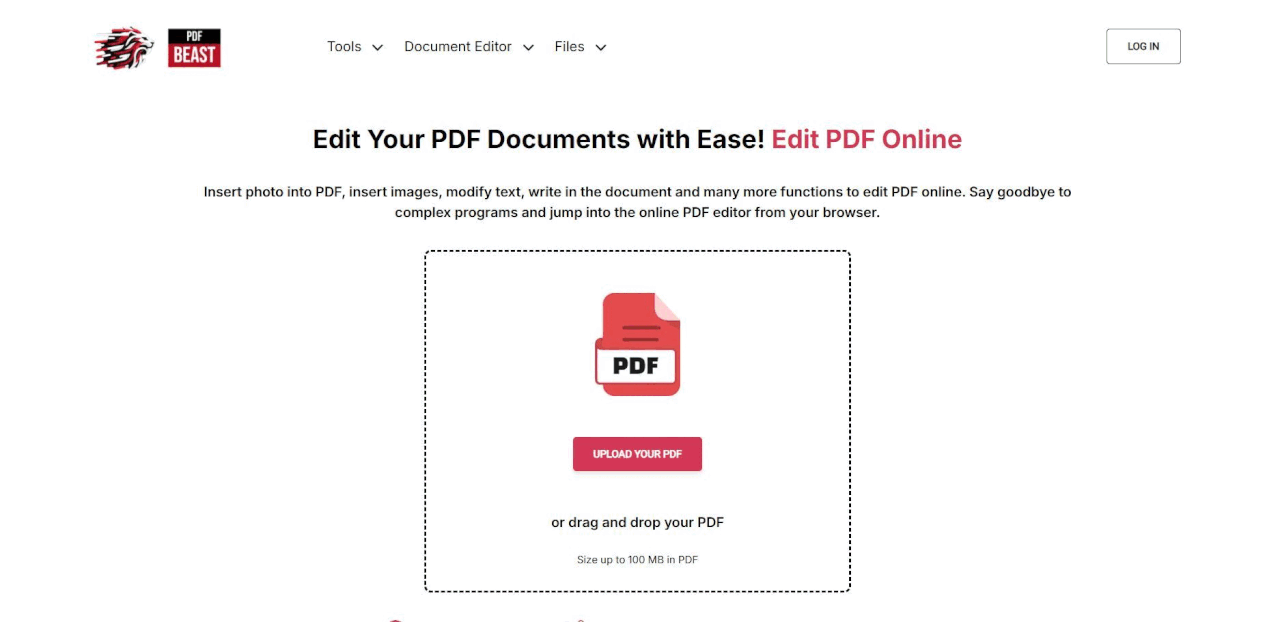
- Der erste Schritt ist der logischste: der Zugriff auf die PDFBeast-Plattform. Geben Sie dazu einfach PDFBeast in die Suchmaschine ein und klicken Sie auf den ersten Link.
- Wählen Sie dann das Werkzeug "PDF bearbeiten" aus dem Dropdown-Menü der Werkzeuge oder gehen Sie direkt zu pdfbeast.com/edit-pdf.
- Nun ist es an der Zeit, die zu bearbeitende PDF-Datei auf die Plattform hochzuladen. Dazu können Sie das Dokument entweder in den Upload-Bereich ziehen oder auf den Upload-Bereich klicken und das Dokument auswählen, das Sie hochladen möchten.
- Wenn das Dokument auf die Plattform hochgeladen ist, können Sie im oberen Menü die Option "Durchgestrichen" auswählen.
- Wählen Sie nun einfach den Text aus, den Sie durchstreichen möchten , und Sie werden sehen, dass der Text bei der Auswahl in eine durchgestrichene Formatierung umgewandelt wird. Sie können die Farbe des Durchstreichens im Seitenmenü ändern.
- Wenn Sie die Bearbeitung des PDF-Dokuments abgeschlossen haben, laden Sie es herunter, indem Sie auf die Schaltfläche "Herunterladen" in der oberen rechten Ecke des Bildschirms klicken.
Tipps für das Durchstreichen von Text in einer PDF-Datei
Obwohl das Durchstreichen von Text in PDF-Dokumenten mit PDFBeast, wie Sie gesehen haben, einfach ist, sollten Sie die folgenden Tipps beachten, damit das Endergebnis so gut wie möglich ist:
Halten Sie die Änderungen im Dokument fest
Wenn Sie ein Dokument überarbeiten, sollten Sie Kommentare in das PDF-Dokument einfügen, um zu erklären, warum ein bestimmter Text durchgestrichen wurde.
Dies kann besonders in akademischen oder beruflichen Umgebungen nützlich sein, in denen eine Begründung für Änderungen erforderlich ist.
Rechtliche Überlegungen
Das Löschen von Text in einer PDF-Datei ist auch mit rechtlichen Verpflichtungen verbunden, insbesondere bei offiziellen oder sensiblen Dokumenten sowie bei Dokumenten mit Urheberrechten, die eine unbefugte Änderung verhindern.
Vergewissern Sie sich immer, dass Sie die erforderliche Berechtigung zum Ändern von Dokumenten haben und dass die Änderungen angemessen und begründet sind.
Abschließende Überprüfung
Überprüfen Sie das gesamte Dokument, bevor Sie es fertigstellen. Vergewissern Sie sich, dass der gesamte Text, der durchgestrichen werden musste, ordnungsgemäß markiert wurde und dass das Dokument noch lesbar ist und seinen Zweck erfüllt.



